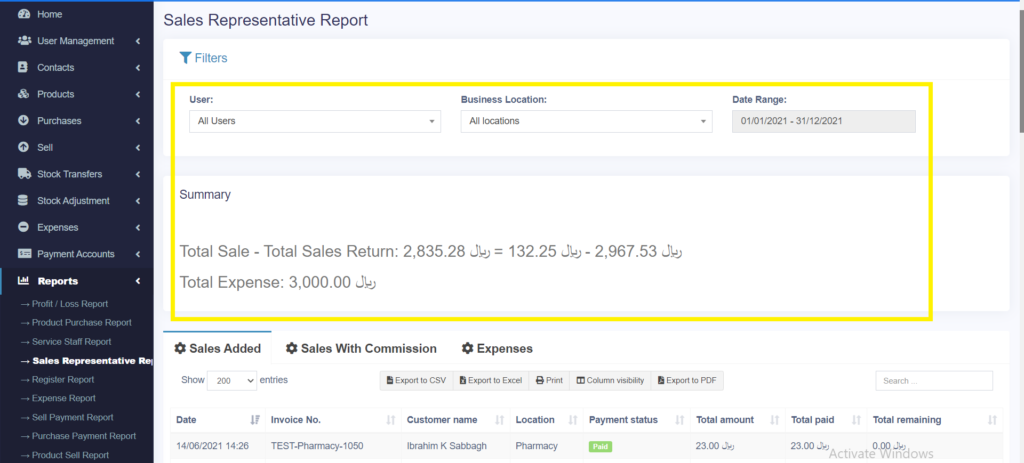कमीशन एजेंट फ़ीचर का उपयोग करना
कमीशन एजेंट 2 मनी बिजनेस के लिए उपयोगी। कारोबारियों ने एवरी में बिक्री एजेंट/कमीशन एजेंट कमीशन और बोरिंग का भुगतान किया।
कमीशन एजेंट प्रकार को सक्षम और चुनना:
डिफ़ॉल्ट रूप से कमीशन एजेंट 2 अक्षम। You can enable it from Settings -> Business Settings -> Sale. बिक्री आयोग एजेंट ड्रॉप-डाउन।
यहां 3 अलग-अलग युक्तियां दी गई हैं:
- Logged in User: यदि इस विकल्प का उपयोग किया जाता है, तो यह उपयोगकर्ता की वसीयत में लॉग इन हो जाएगा या स्वचालित रूप से टी सेल्स एडेड के लिए एसटी कमीशन एजेंट माना जाएगा। मतलब टी यूजर को टी सेल्स जोड़ने पर टी सेल्स के लिए टी कमीशन मिलेगा।
- Select from User’s List: If this option is enabled then in POS & Sales Screen you will see the list of “users” present in your business. उपयोगकर्ता बिक्री जोड़ना प्रदर्शित उपयोगकर्ताओं की सूची से कमीशन एजेंटों का चयन करेगा।
- Select from Commission Agent List: If this option is enabled then in POS & Sales Screen you will see the list of “Sales Commission Agents” present in your business. एक उपयोगकर्ता को जोड़ने से प्रदर्शित “बिक्री कमीशन एजेंटों” की सूची से एक कमीशन एजेंट का चयन होगा।
अपनी व्यावसायिक आवश्यकताओं के अनुसार विकल्प S चुनें।
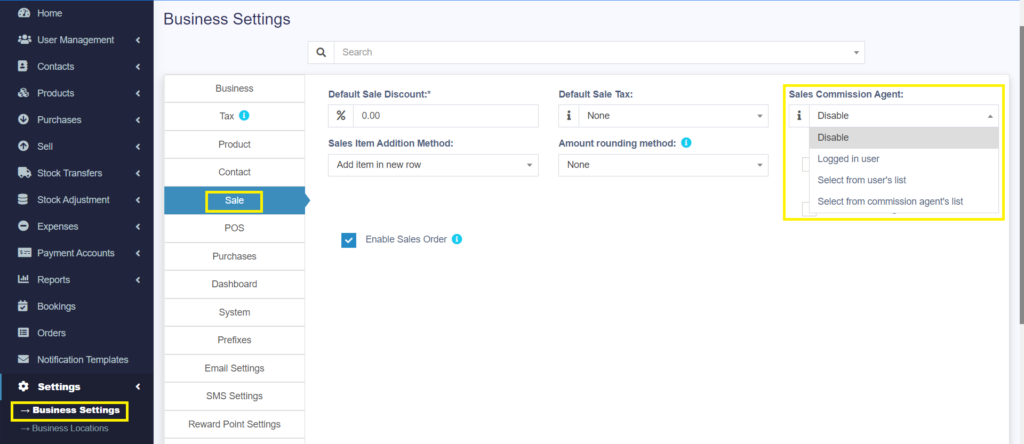
आयोग प्रतिशत जोड़ना:
आप उपयोगकर्ता या बिक्री आयोग एजेंट को कमीशन% संपादन / संपादन जोड़ सकते हैं
कमीशन राशि की गणना:
To See the commission amount, Go to Reports -> Sales Representative Report.
उस उपयोगकर्ता का चयन करें जिसके लिए आप कमीशन राशि देखना चाहते हैं।
O इसे चुनने पर आपको कुल बिक्री, कुल बिक्री कमीशन और कुल खर्च का विवरण दिखाई देगा। साथ ही, टेबल बेल भी सभी लेनदेन को सूचीबद्ध करता है।